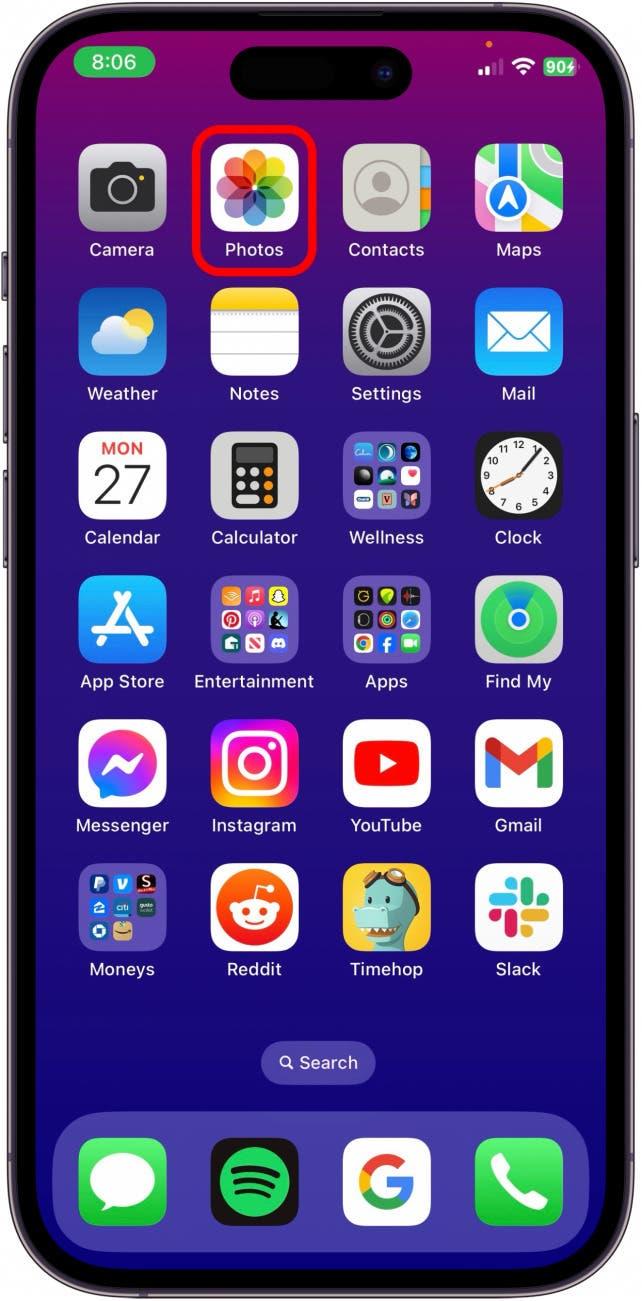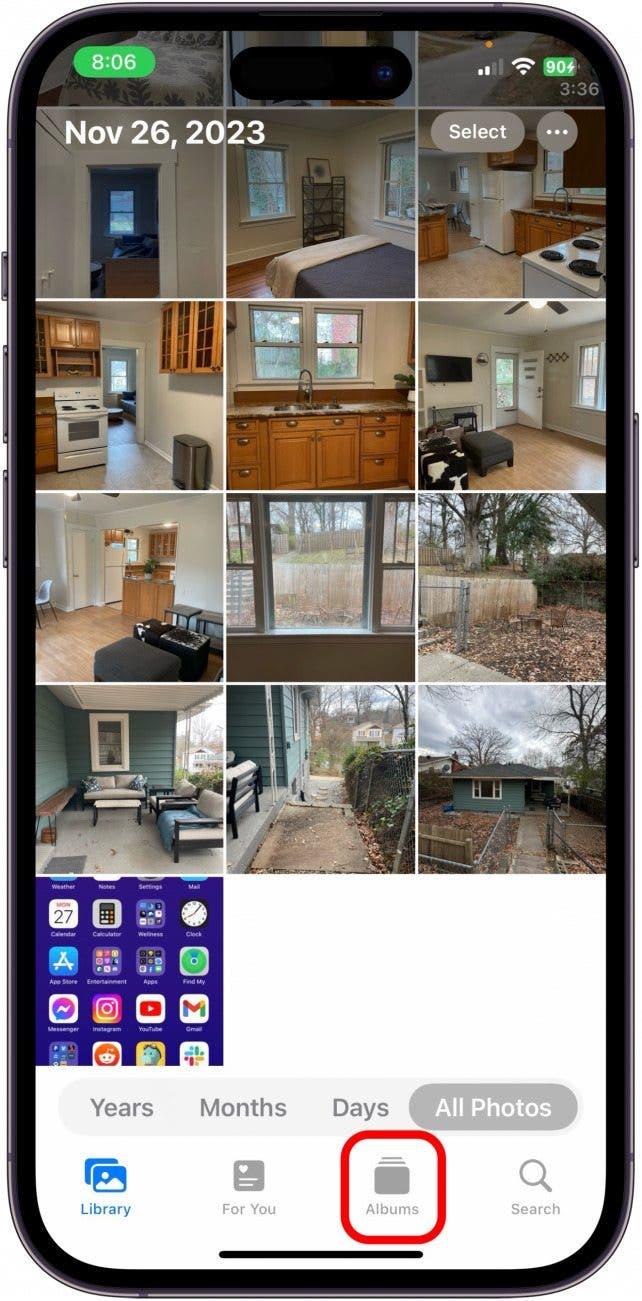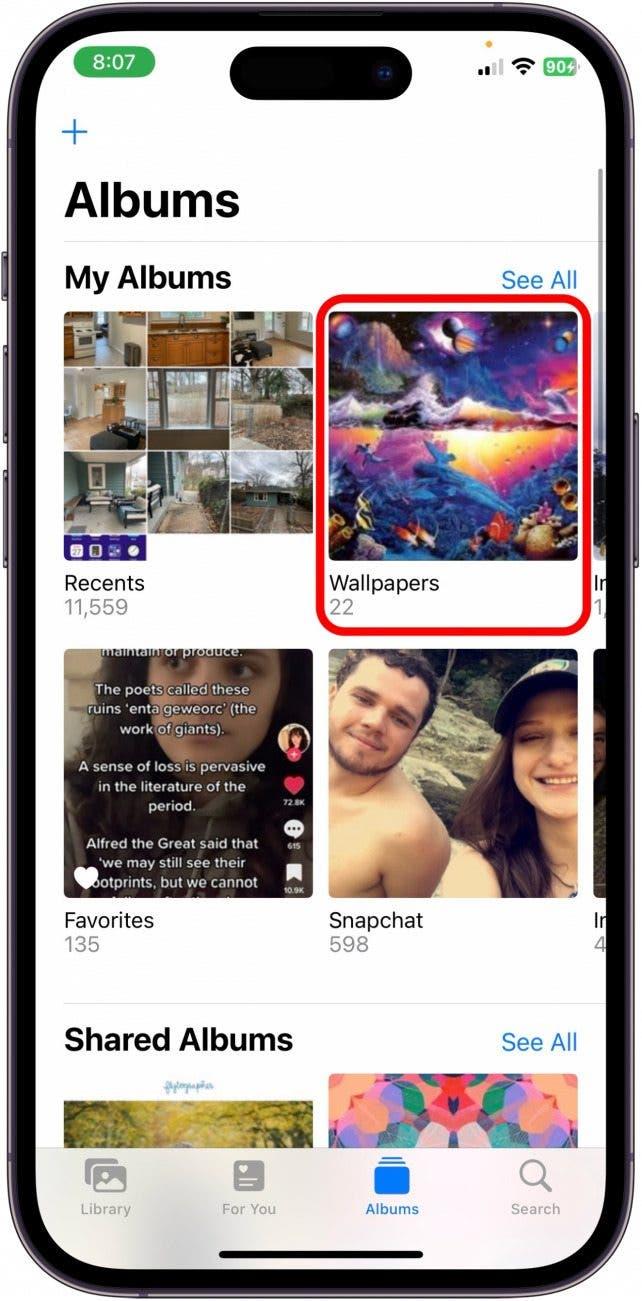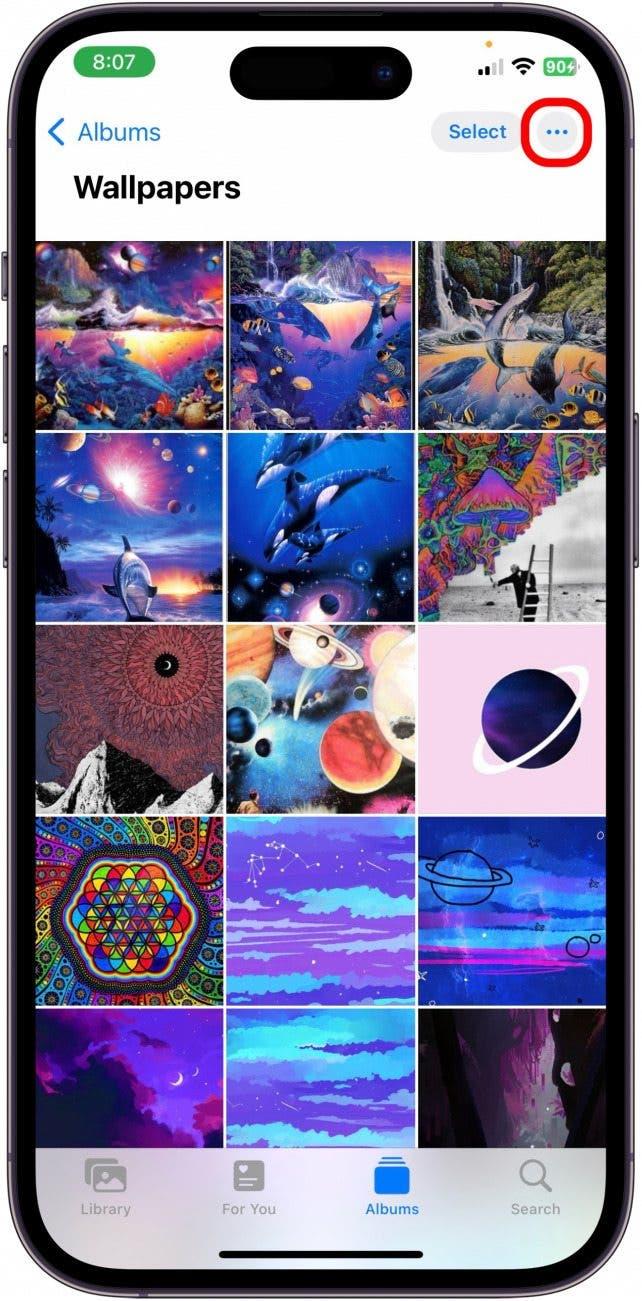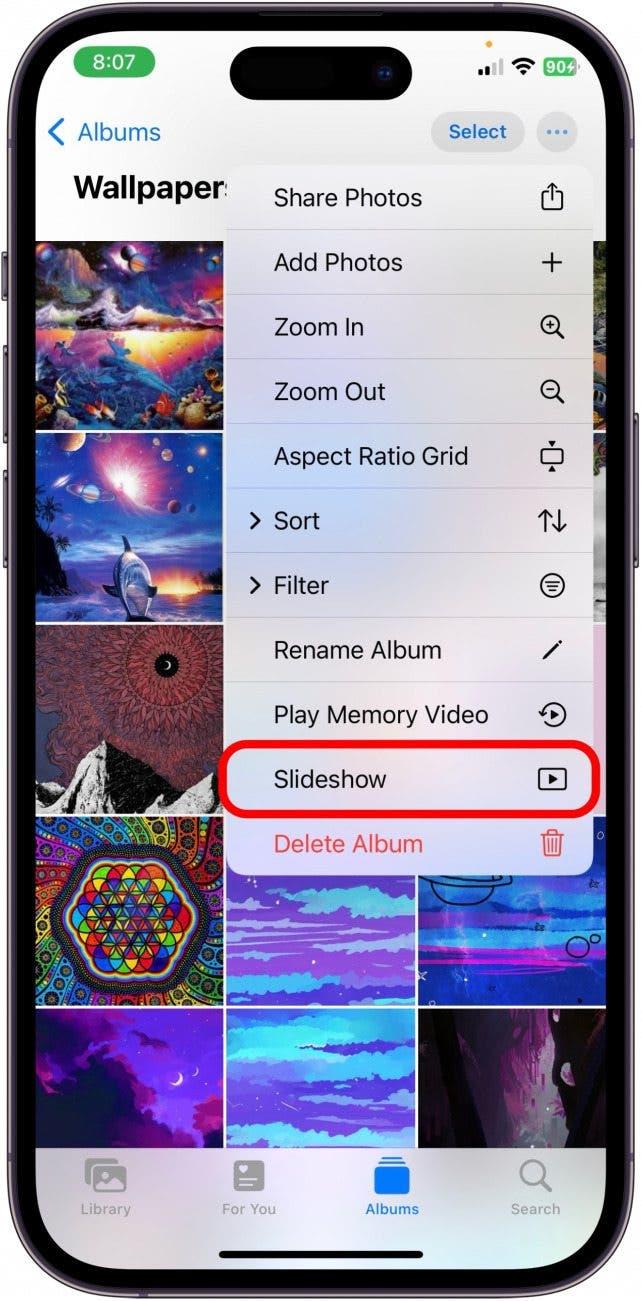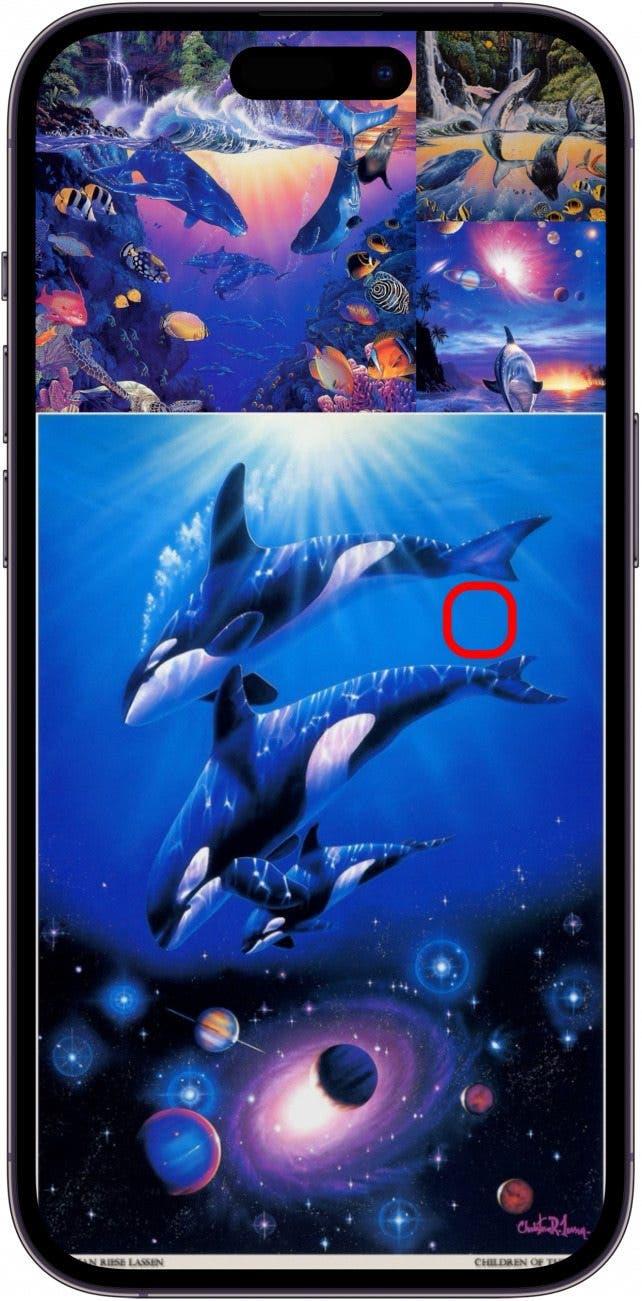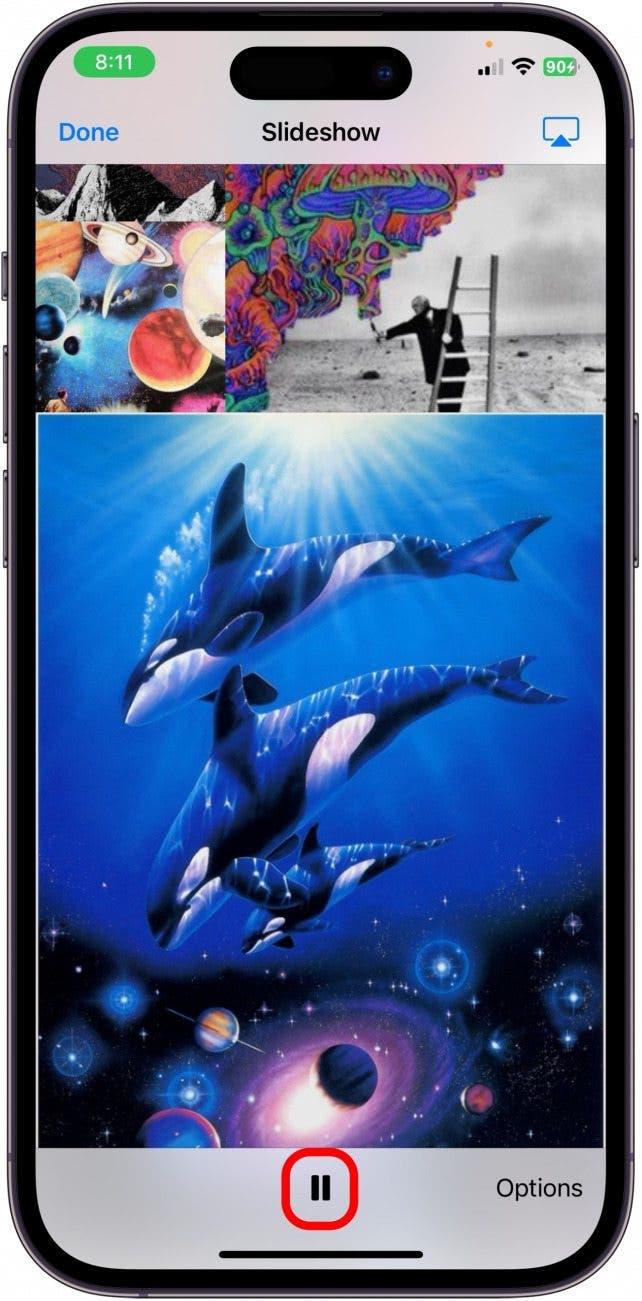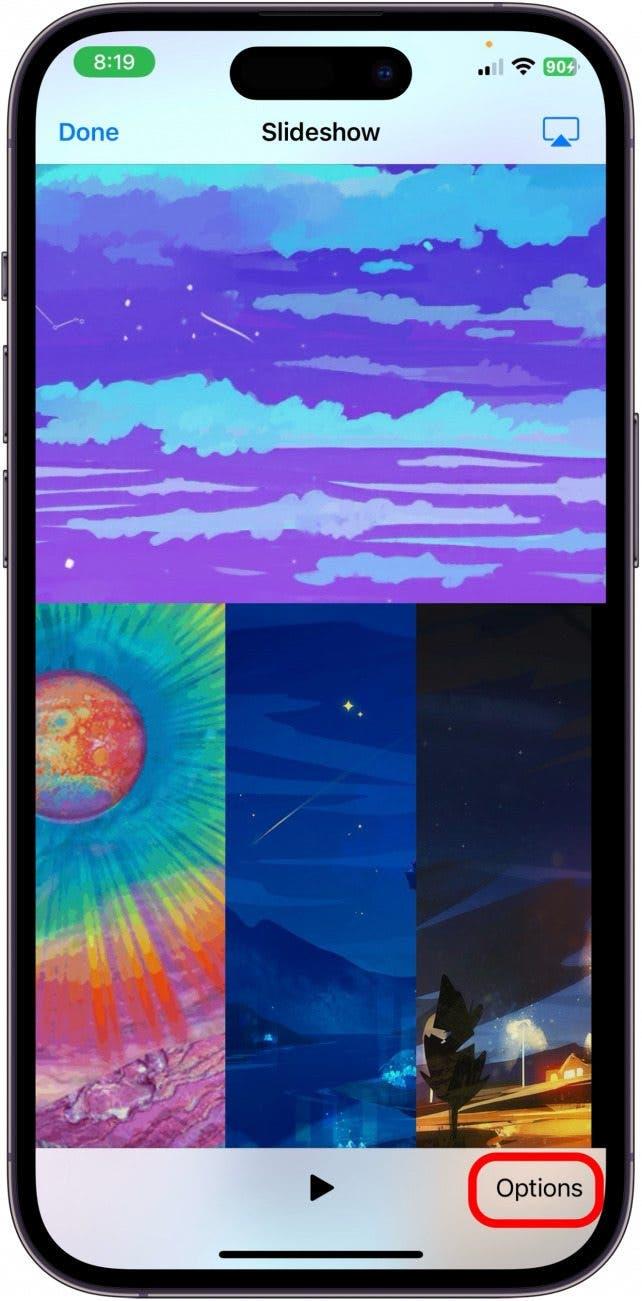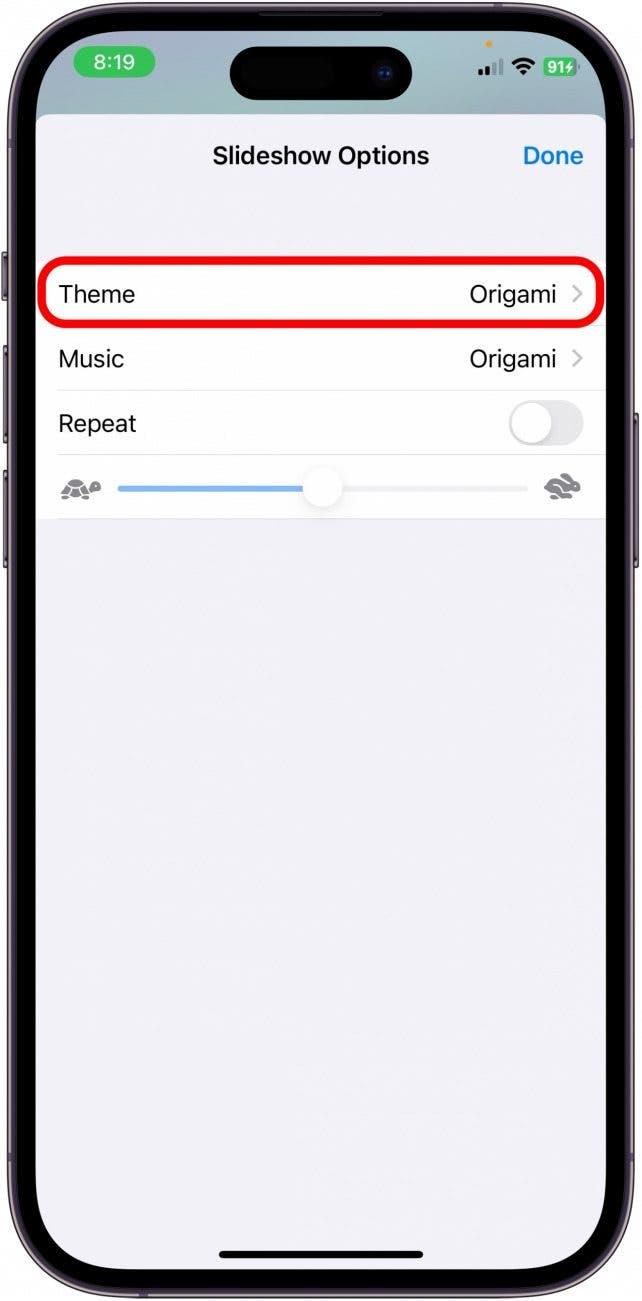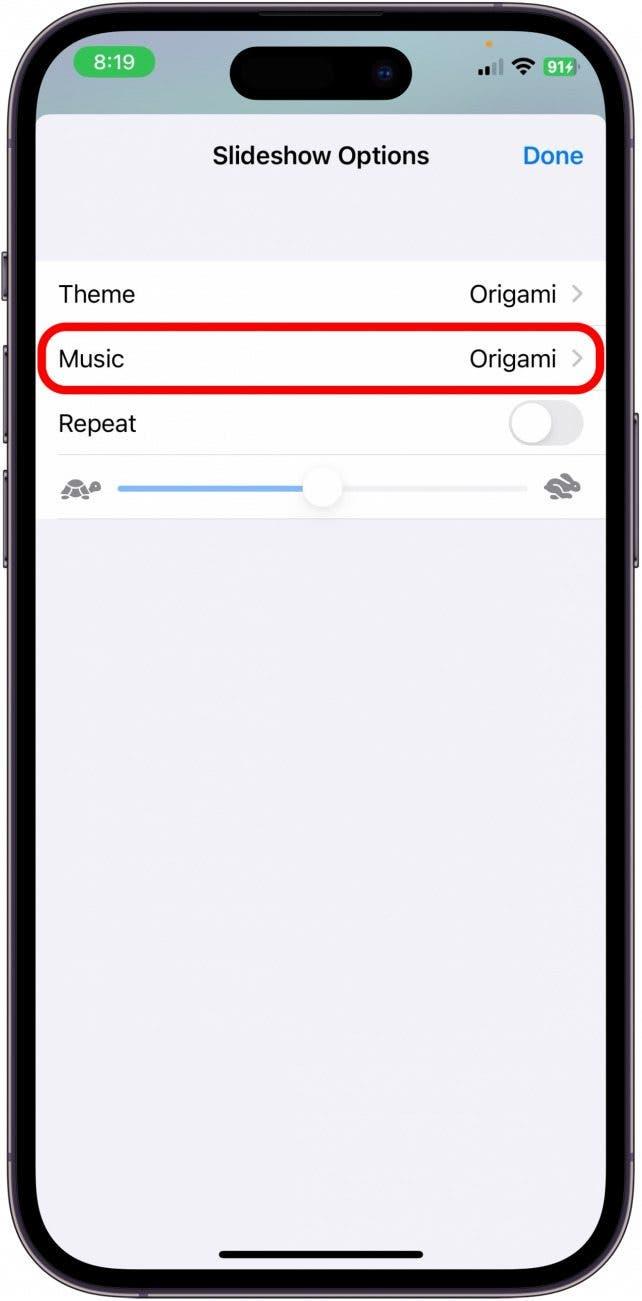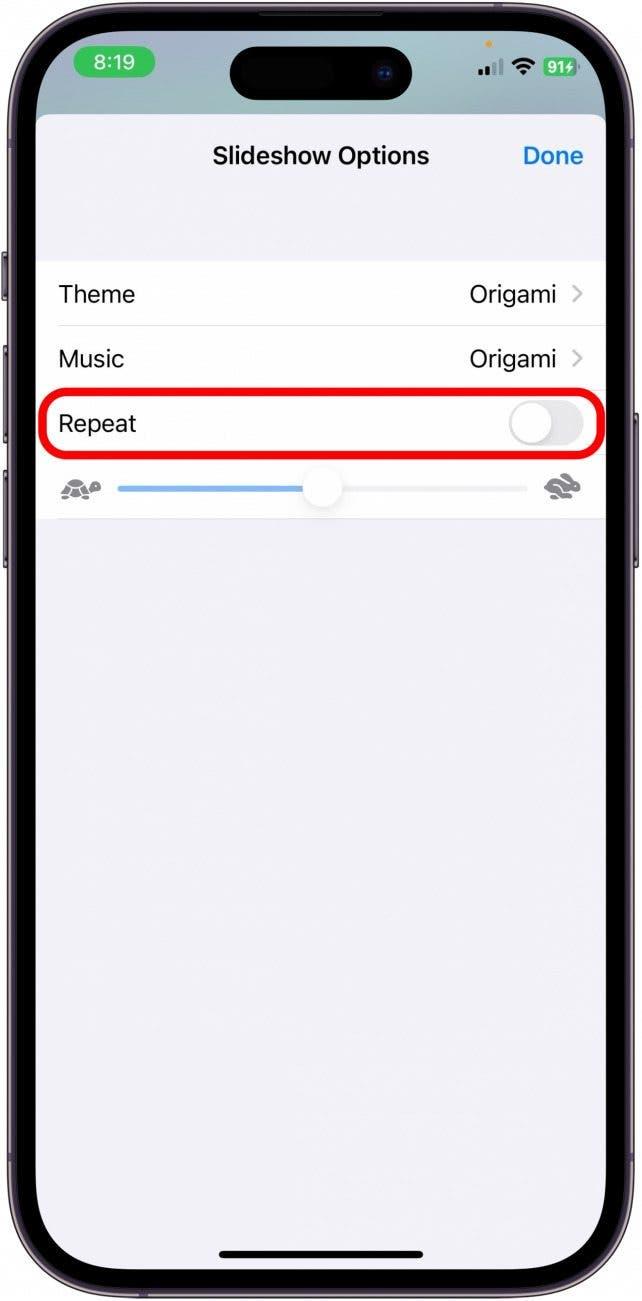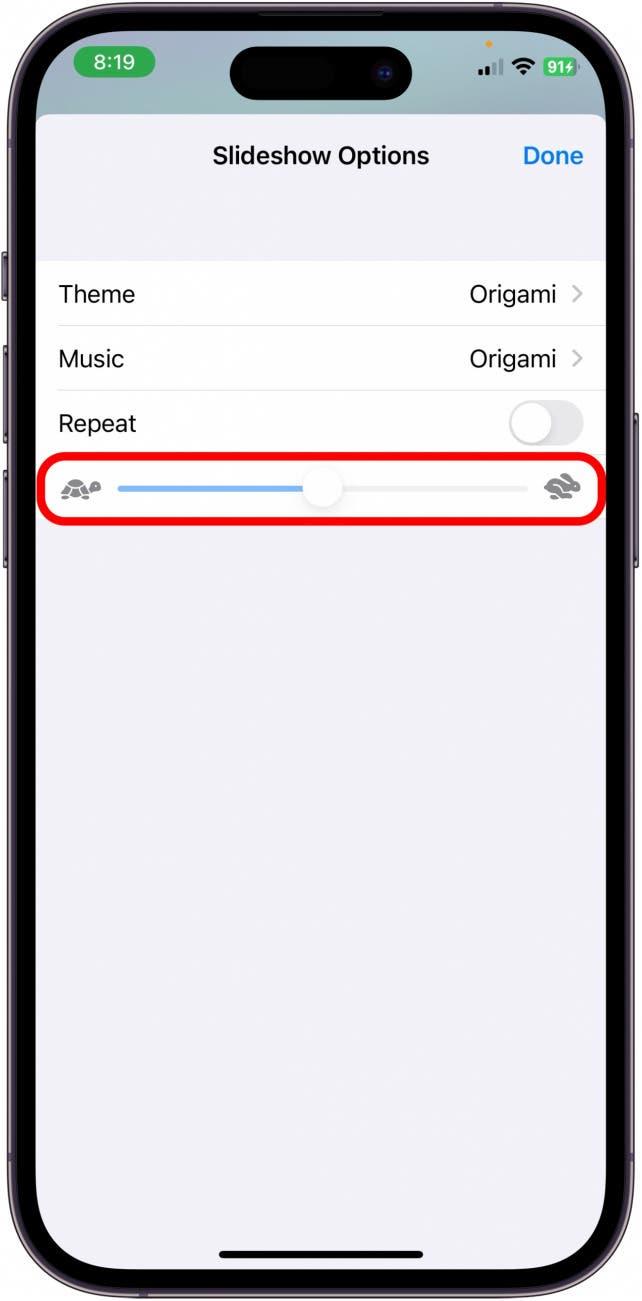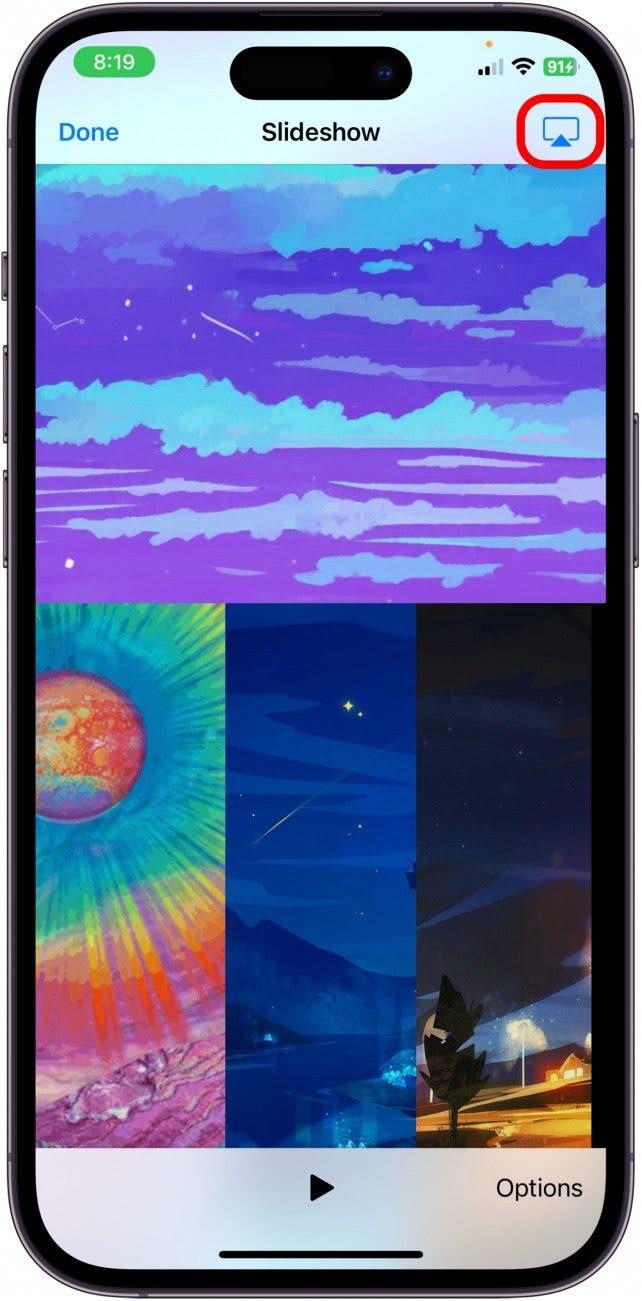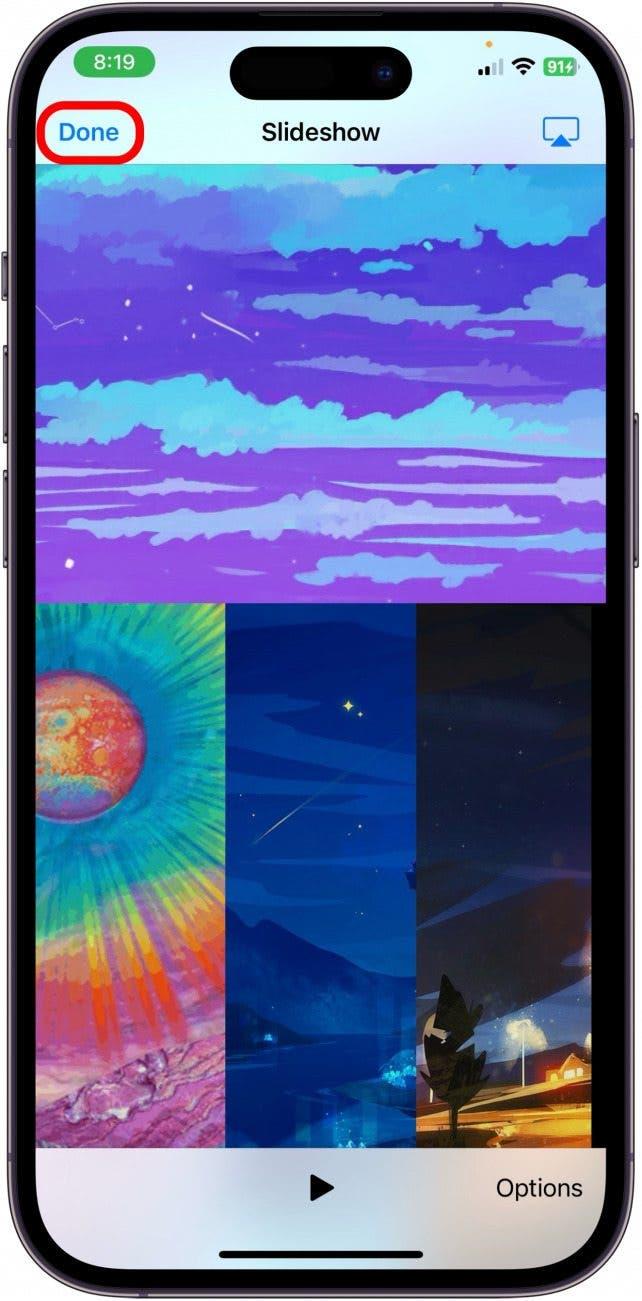Har du nogensinde haft lyst til at vise et slideshow af dine yndlingsbilleder til dine venner og familie? Fotos-appen på både iPhone og iPad gør det virkelig nemt at lave et personligt slideshow fra et hvilket som helst album, og du kan endda også tilføje musik. Sådan opretter du et diasshow på iPhone eller iPad.
Hvorfor du vil elske dette tip:
- Lav et slideshow til et hvilket som helst album eller serie af fotos, som du kan vise dine venner og familie.
- Få iPhonen til automatisk at tilføje musik og sømløse overgange, så videoen ser poleret ud på få sekunder.
- En god måde at dele feriebilleder eller fotos fra feriesammenkomster på.
Sådan opretter du diasshow i fotos
Systemkrav
Dette tip blev udført på en iPhone med iOS 17, men vil også fungere på iPad. Læs, hvordan du opdaterer til iOS 17 og opdaterer til iPadOS 17.
Du kan lave et slideshow fra et hvilket som helst album i appen Fotos. Du kan lave et slideshow af hele dit fotobibliotek, hvis du vil.Hvis du kan lide at få tips om dine Apple-enheder, skal du huske at tilmelde dig vores gratis Dagens Tip! Sådan laver du et diasshow i fotos.
 Opdag din iPhones skjulte funktionerFå et dagligt tip (med skærmbilleder og klare instruktioner), så du kan mestre din iPhone på bare et minut om dagen.
Opdag din iPhones skjulte funktionerFå et dagligt tip (med skærmbilleder og klare instruktioner), så du kan mestre din iPhone på bare et minut om dagen.
- Åbn Fotos på din iPhone eller iPad.

- Gå til Albums.

- Vælg det album, du vil lave om til et diasshow.

- Tryk på de tre prikker øverst til højre.

- Tryk på Slideshow.

- Diasshowet begynder automatisk at afspille med musik og overgange tilføjet. For at sætte diasshowet på pause skal du trykke på skærmen for at få menuen frem.

- Tryk på knappen Afspil/pause.

- Tryk på Indstillinger for at redigere diasshowet.

- Herfra kan du vælge layoutet for hvert dias i diasshowet.

- Den musik, der ledsager diasshowet.

- Om det skal afspilles i en sløjfe.

- Og til sidst, hvor hurtigt eller langsomt billederne skal skifte for hvert dias.

- Tryk på AirPlay-ikonet øverst til højre for at dele dit diasshow med en anden skærm, fx dit tv eller din MacBook.

- Tryk på Udført for at afslutte diasshowet.

Og sådan laver du et diasshow i appen Fotos. Nyd at se de seje overgange, som appen genererer!